win10键盘出现延长/反应慢怎么办|win10键盘反应迟钝的解决方法
win10系统在编辑word、ppt文档需要输入很多文字,如果键盘不给力会影响效率的,有时候我们按下键盘按键之后出现延长现象,要等上几秒才会出现文字,这是怎么回事?如果排除硬件本身问题,那么我们可以通过注册表来修复,下面小编给大家讲解一下win10键盘反应迟钝的解决方法。
具体方法如下:
1、按下win+R打开运行,打开运行后输入regedit,准备打开计算机注册表;
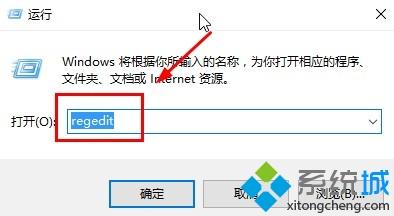
2、在注册表左侧依次展开:HKEY_CURRENT_USER/Control Panel/Keyboard,如图:
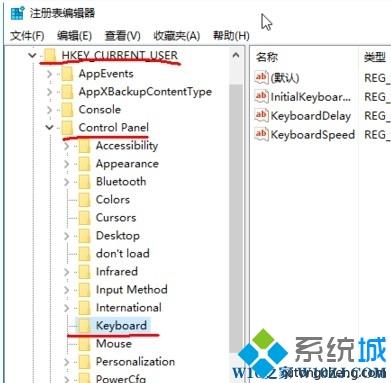
3、接着在右侧双击打开keyboardspeed,将里面的数字31调大,改为46或者更大,设置完成后关闭注册表即可!大家可以边调边测试,调好以后注注或者重启win10系统才能看到效果,一般推荐大家折中调节!
以上便是win10键盘反应迟钝的解决方法,如果键盘本身是正常的,那么可以采取上文方法来修复,大家快去试试吧!
相关教程:键盘突然反应慢我告诉你msdn版权声明:以上内容作者已申请原创保护,未经允许不得转载,侵权必究!授权事宜、对本内容有异议或投诉,敬请联系网站管理员,我们将尽快回复您,谢谢合作!










